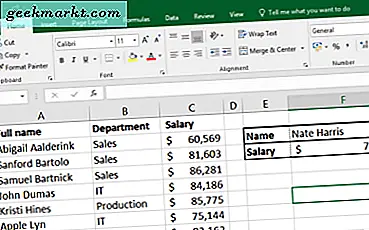
VLOOKUP เป็นเครื่องมือไปสู่การค้นหาข้อมูลในสเปรดชีตขนาดใหญ่หรือซับซ้อน โดยพื้นฐานแล้วฟังก์ชันค้นหาและ HLOOKUP สามารถค้นหาค่าในแผ่นงานทั้งหมดได้ เป็นเครื่องมือที่มีประโยชน์อย่างน่าอัศจรรย์ที่ทุกคนใช้เวลาใน Excel จำเป็นต้องรู้ ต่อไปนี้คือวิธีใช้ VLOOKUP ใน Excel 2016
VLOOKUP มีมากกว่าการใช้ Ctrl + F ในเอกสาร Office อื่น ๆ เป็นเครื่องมือค้นหาแบบเต็มแนวตั้ง (ด้วยเหตุนี้เครื่องมือค้นหา 'V') จึงสามารถค้นหาคอลัมน์แรกของแผ่นงานสำหรับสิ่งที่บรรจุอยู่ภายในได้ พร้อมกับ HLOOKUP (เครื่องมือค้นหาแนวนอน) ช่วยให้คุณสามารถค้นหาได้อย่างรวดเร็วและมีประสิทธิภาพ
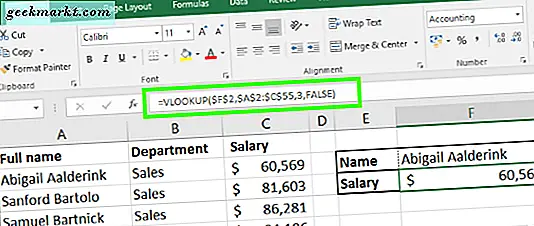
VLOOKUP ใน Excel 2016
เพื่อให้งาน VLOOKUP ทำงานใน Excel 2016 คุณต้องมีข้อมูลสามชิ้นค่าที่คุณค้นหาข้อมูลในการค้นหาและคอลัมน์ผลลัพธ์เพื่อวางผลลัพธ์เหล่านั้น พวกเขาจะแสดงเป็น lookup_value, table_array, col_index_num และ range_lookup หรือ:
VLOOKUP (lookup_value, table_array, col_index_num [range_lookup])
- lookup_value คือสิ่งที่คุณต้องการ
- table_array คือช่วงของเซลล์ที่จะค้นหา
- col_index_num คือข้อมูลที่จะค้นหา
- range_lookup คือคุณต้องการให้มีการจับคู่ที่ตรงหรือใกล้เคียงกัน
วิธีการใช้ VLOOKUP ใน Excel
ตอนนี้คุณรู้ว่า VLOOKUP เป็นอย่างไรคุณใช้มันอย่างไร? ให้เราสร้างสูตรของคุณทีละขั้นตอนทำให้ง่ายต่อการเข้าใจ
คุณอาจสังเกตเห็น '$' ระหว่างตัวอักษรภายในสูตรเหล่านี้บอก Excel เงื่อนไขเป็นสัมบูรณ์และไม่ยุ่งกับพวกเขา ทำให้ชีวิตง่ายขึ้นแม้ว่าจะทำให้สูตรอ่านได้ยากขึ้น
สูตรที่เรากำลังจะจบลงคือ ' = VLOOKUP ($ F $ 2, $ A $ 2: $ C $ 55, 3, FALSE) '
นี่คือวิธีการสร้าง
- เปิดสเปรดชีตของคุณและหาที่แห่งหนึ่งเพื่อวางผลการค้นหา วางกล่องไว้รอบ ๆ หรือทำเครื่องหมายไว้เพื่อให้คุณเห็นได้ชัดเจนว่ามีอะไรส่งคืน (เซลล์ F3 ในตัวอย่างของเรา)
- เพิ่มช่องด้านบนเพื่อใส่เกณฑ์การค้นหาของคุณ (เซลล์ F2 ในตัวอย่าง)
- พิมพ์ ' = VLOOKUP ( ' เป็น F3 ที่คุณต้องการให้แสดงข้อมูลของคุณ
- เพิ่มตำแหน่งที่คุณต้องการให้แสดงข้อมูล ตัวอย่างเช่นหากคุณส่งผลการค้นหาไปที่ F2 การค้นหาของคุณควรมีลักษณะดังนี้: ' = VLOOKUP ($ F $ 2, '.
- เพิ่มพื้นที่การค้นหาของสเปรดชีต ในตัวอย่างที่เป็นเซลล์ A2 ถึง C55 ' = VLOOKUP ($ F $ 2, $ A $ 2: $ C $ 55 ')
- บอก Excel ว่าคุณต้องการหาค่าอะไร ในตัวอย่างนั่นคือเงินเดือนดังนั้นเราจึงใช้คอลัมน์ 3 '= VLOOKUP ($ F $ 2, $ A $ 2: $ C $ 55, 3 '
- บอกสเปรดชีตว่าคุณต้องการคำหลักแบบเดียวกันหรือแบบโดยการเพิ่ม TRUE หรือ FALSE เราต้องการให้มีการจับคู่แบบเดียวกัน: ' = VLOOKUP ($ F $ 2, $ A $ 2: $ C $ 55, 3, FALSE '
- กด Enter
- พิมพ์เกณฑ์การค้นหาลงในช่องที่ F2 ที่คุณสร้างในขั้นตอนที่ 2 และดูผลตอบแทนในกล่องด้านล่างที่ F3
มีคุณมีกายวิภาคของ VLOOKUP ใน Excel 2016 ซึ่งเป็นเครื่องมือที่มีประสิทธิภาพที่ทำให้ชีวิตง่ายขึ้นเมื่อใช้กับสเปรดชีตขนาดใหญ่
ขอขอบคุณสำหรับ Spreadsheeto.com

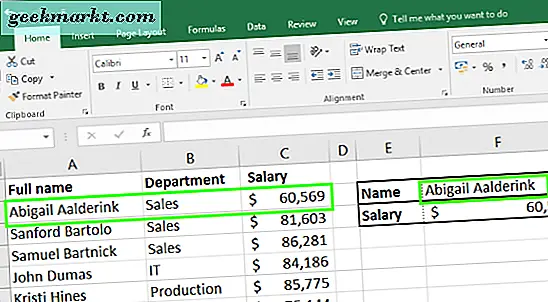




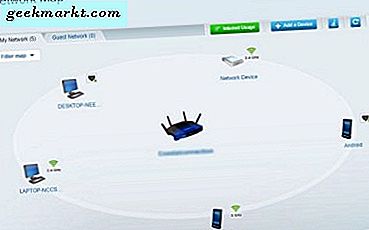

![[BEST FIX] 'เกิดปัญหาในการส่งคำสั่งไปยังโปรแกรม'](http://geekmarkt.com/img/microsoft-office/319/there-was-problem-sending-command-program.jpg)